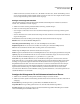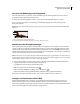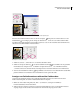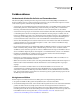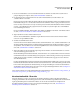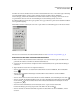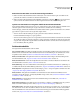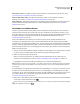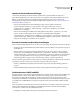Operation Manual
181
VERWENDEN VON PHOTOSHOP CS4
Farb- und Tonwertkorrekturen
Befehl „Farbe ersetzen“ Ermöglicht das Ersetzen bestimmter Farben in einem Bild durch neue Farbwerte. Siehe
„Ersetzen der Farbe von Objekten in einem Bild“ auf Seite 206.
Befehl „Selektive Farbkorrektur“ Ermöglicht die Änderung des Anteils von Prozessfarben in einzelnen
Farbkomponenten. Siehe „Vornehmen von selektiven Farbkorrekturen“ auf Seite 209.
Befehl „Kanalmixer“ Ermöglicht das Modifizieren eines Farbkanals und das Durchführen von Farbkorrekturen, die
mit den anderen Farbkorrekturwerkzeugen nicht so einfach durchgeführt werden können. Siehe „Gemischte
Farbkanäle“ auf Seite 207.
Vornehmen von Farbkorrekturen
Alle Photoshop-Farbkorrekturwerkzeuge funktionieren im Wesentlichen auf die gleiche Weise: Ein vorhandener
Pixelwertebereich wird einem neuen Wertebereich zugeordnet. Die Werkzeuge unterscheiden sich darin, wie viel
Kontrolle sie Ihnen geben. Die Farbkorrekturwerkzeuge und die zugehörigen Optionseinstellungen stehen über das
Korrekturbedienfeld zur Verfügung. Eine Übersicht über die Farbkorrekturwerkzeuge finden Sie unter
„Farbkorrekturbefehle“ auf Seite 180.
Farbe in einem Bild kann auf verschiedene Art und Weise korrigiert werden. Die flexibelste Methode ist die
Verwendung einer Einstellungsebene. Wenn Sie im Korrekturbedienfeld ein Farbkorrekturwerkzeug auswählen,
erstellt Photoshop automatisch eine Einstellungsebene. In diesem Fall werden die Pixel im Bild nicht unwiderruflich
geändert, womit Sie die Möglichkeit haben, mit Farb- und Farbtonwertkorrekturen zu experimentieren. Die Farb- und
Farbtonänderungen befinden sich in der Einstellungsebene, die als Schleier dient, durch den die darunter liegenden
Bildebenen angezeigt werden.
1 Wenn Sie an einem Teil des Bildes Korrekturen vornehmen möchten, wählen Sie den entsprechenden Ausschnitt
aus. Wenn Sie keine Auswahl erstellen, wird die Korrektur auf das gesamte Bild angewendet.
2 Führen Sie einen der folgenden Schritte durch:
• Klicken Sie auf ein Korrektursymbol oder wählen Sie im Korrekturbedienfeld eine Korrekturvorgabe aus.
• Erstellen Sie eine Einstellungsebene. Siehe „Erstellen von Einstellungsebenen und Füllebenen“ auf Seite 352.
• Doppelklicken Sie im Ebenenbedienfeld auf die Miniatur einer vorhandenen Einstellungsebene.
Hinweis: Stattdessen können Sie auch auf „Bild“ > „Korrekturen“ klicken und einen Befehl aus dem Untermenü wählen,
um Ihre Korrekturen direkt auf die Bildebene anzuwenden. Beachten Sie, dass bei dieser Methode Bildinformationen
verloren gehen.
Neue Einstellungsebenen enthalten eine Ebenenmaske, die standardmäßig leer (oder weiß) ist, was bedeutet, dass die
Korrektur auf das gesamte Bild angewendet wird. (Wenn es beim Hinzufügen einer Einstellungsebene eine aktive
Auswahl gibt, wird der nicht ausgewählte Bereich schwarz dargestellt.) Mithilfe des Pinsel-Werkzeugs können Sie an
den Stellen der Maske, die von der Korrektur ausgenommen werden sollen, schwarze Bereiche malen. Siehe
„Bearbeiten einer Ebenenmaske“ auf Seite 367.
3 Klicken Sie zum Umschalten zwischen der Ansicht mit und der Ansicht ohne Korrekturen im Korrekturbedienfeld
auf das Symbol „Ebenensichtbarkeit ein/aus“ .
Wenn Sie Ihre Änderungen rückgängig machen möchten, ohne sie zu speichern, klicken Sie im Korrekturbedienfeld
auf die Schaltfläche „Zurücksetzen“ .